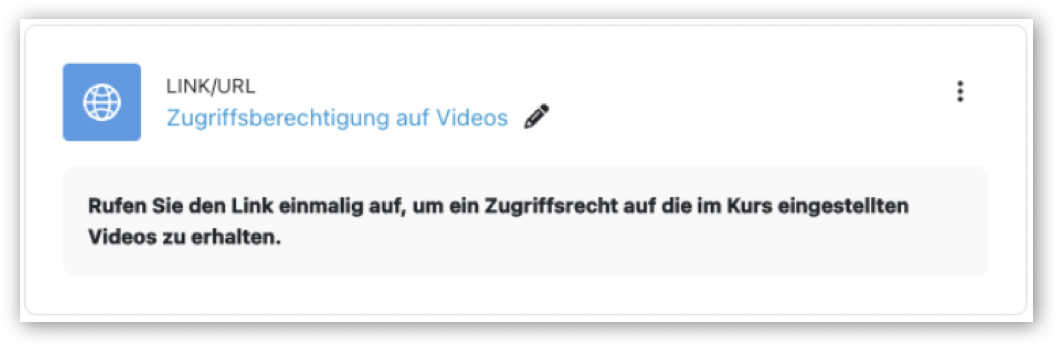Moodle-Funktionen für Lehrende
Diese offene Ressource soll Lehrende, Tutor*innen und Mitarbeitende der
HAW bei der Verwendung benötigter oder nützlicher Funktionen im Moodle
unterstützen.
Für eine Schlagwortsuche nutzen Sie die Suchfunktion Ihres Browsers über Strg + F (Windows) bzw. Cmd + F (MacOS). Sie können die Schlagwortsuche auch in dieser Gesamtansicht verwenden.
24. Videos in Moodle darstellen
24.8. Videos über OneDrive bereitstellen - v02
 Beschreibung
Beschreibung
OneDrive ist eine Online-Dateiablage von Microsoft Office 365 und steht allen HAW-Angehörigen zur Verfügung. In der aktuellen Version von MS Teams können Sie dort auf Ihre OneDrive-Dateiablage direkt über die linke Menüspalte zugreifen.
OneDrive bietet sich an, wenn Sie viele oder große Videodateien – z.B.
bei regelmäßigen Veranstaltungsaufzeichnungen – teilen möchten.
Videos können in Microsoft OneDrive hochgeladen und anschließend über Links angeboten oder einen Embed-Code direkt in Moodle-Kursräumen dargestellt werden.
Vorteile:
- Der Download von Videos kann verhindert werden.
- Keine Volumenbegrenzung für Kursräume, da außerhalb von Moodle abgespeichert wird.
- OneDrive Stream stellt Funktionalitäten eines Medienservers zur Verfügung:
- Erstellen einer Videobeschreibung
- Automatisches Generieren von Transkripten und Untertiteln
- Erstellen von Kapitelmarkern
- Kommentierungen durch andere Office 365 Nutzende
- Videoanalayse/Nutzungsstatistik (anonym)
Nachteile:
- Die Freigabeeinstellungen sind teils umfangreich einzustellen.
- Die Organisation und Pflege der Ordnerstruktur ist insbesondere bei der Verwendung der Videos in nachfolgenden oder parallelen Kursräumen aufwändiger.
- Wenn das Video direkt im Kursraum dargestellt werden soll, muss ein HTML-Embed-Code per Copy & Paste in ein Textelement eingefügt werden.
Wir erklären in Unterkapiteln, wie Sie OneDrive-Videos als Link oder als eingebettete Videos in Ihrem Kursraum anbieten können.
 Was sollten Sie noch beachten?
Was sollten Sie noch beachten?
Achten Sie auf eine Aktualisierung Ihrer Freigaben, wenn Sie in OneDrive Ordner oder Dateien verändern.
Wird ein Moodle-Kurs wiederholt verwendet, z.B. als Kopie für ein Folgesemester, wirken sich spätere Änderungen in OneDrive an den Videodateien oder der Ordnerstruktur auf die Verfügbarkeit im früheren „Original-Kurs“ aus.
Beispiel: Sie haben im WS 2023 einen Kurs eingerichtet und darin Videos aus einem OneDrive Ordner verlinkt. Sie verwenden den gleichen Kurs als Kopie im SS 2024. Wenn Sie Videos in der nun für beide Kurse gültigen OneDrive-Ordnerstruktur löschen, ändern oder ersetzen, werden diese Dateien nicht mehr im Kurs 2023 aufrufbar sein, sofern sie nicht auch dort die Links aktualisieren.
Legen Sie Ihre OneDrive-Ordner ggf. nach übergreifenden Zielgruppen der Videos an.
Wenn Sie sowohl veranstaltungsspezifische und veranstaltungsübergreifende Videos in Ihren Kursräumen bereitstellen, ist es ratsam, dies bereits in Ihrer OneDrive-Ordnerstruktur zu berücksichtigen. Gestalten Sie Ihre Ordner deshalb nach thematischer Zugänglichkeit, weniger danach, was in den jeweils einzelnen Kursräumen insgesamt an Videos gezeigt wird.
Beispiel: In einem Kursraum möchten Sie Live-Veranstaltungsaufzeichnungen und Videotutorials teilen. Die Veranstaltungsaufzeichnungen sollen dabei nur den aktuellen Kursraumteilnehmenden zur Verfügung stehen, die Tutorials verwenden Sie regelmässig in jeder Ihrer Veranstaltungen. Hier bietet sich eine doppelte Ordnerstruktur mit einerseits kursspezifisch und andererseits kursübergreifend angebotenen Videos an.
Für beide Ordner stellen Sie konkret im Kursraum Zugangslinks zu Verfügung. Wenn der Kurs als Kopie erneut verwendet wird, müssen sie dort lediglich den Link zum früheren kursspezifischen Ordner löschen und stattdessen einen neuen kursspezifischen Ordner erstellen und diesen im neuen Kursraum verlinken.
 Bereitstellung von Videos über OneDrive
Bereitstellung von Videos über OneDrive
Gehen Sie dabei wie folgt vor:
2.2 Legen Sie dort einen Ordner für Videos Ihres Kursraums an. Wir nennen diesen im folgenden "Hauptordner".
2.3 Benennen Sie diesen Hauptordner z.B. nach folgendem Schema „[Kurstitel] (Videos)“.
Im Hauptordner können Sie jederzeit weitere Ordner (Unterordner) anlegen, z.B. für den Fall dass Sie Videos zu unterschiedlichen Themen in einer entsprechenden Ordnerstruktur organisieren wollen.
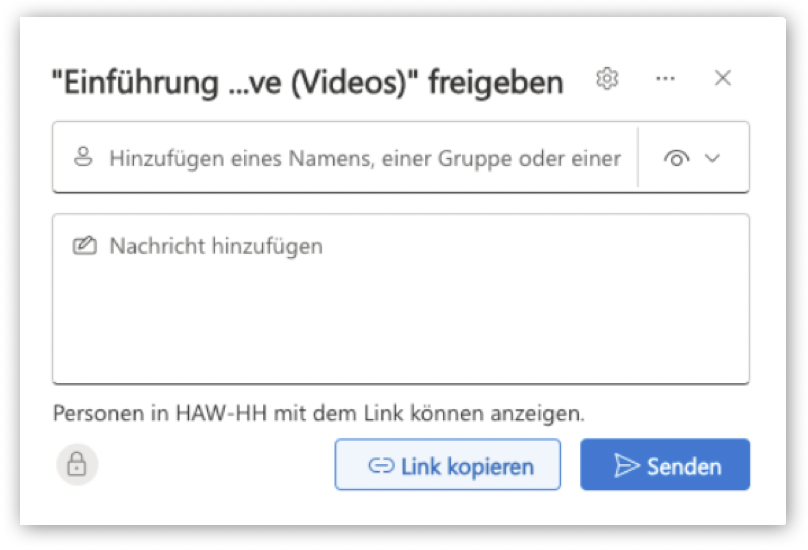
3.3. Optional eine Downloadsperre einrichten

Ohne Klick auf den Link besteht kein Zugriff auf die Inhalte des Ordners!
Kursteilnehmende müssen den Link als Erstes einmal aufrufen, damit Sie für den Video-Ordner und dessen (künftigen) Inhalte freigeschaltet sind und auf diese zugreifen können.
 Weitere Ressourcen zur Videobearbeitung und -darstellung
Weitere Ressourcen zur Videobearbeitung und -darstellung
- MS Stream ist eine Microsoft-Software u.a. zur Bildschirmaufzeichnung (Screencast), Kameraufzeichnung und Videobearbeitung. Die Software kann über den HAW-Microsoft-Account verwendet werden, die Videos werden in OneDrive gespeichert.
Im nächsten Kapitel erfahren Sie, wie Sie aus dem OneDrive-Ordner heraus Videos per Link in Moodle bereitstellen.